Optimizirajte svoj Solid State Drive uz Crucial Storage Executive
Solid State Drive ( SSD ) je pogon za pohranu koji se koristi za pohranjivanje, prijenos i ekstrahiranje podatkovnih datoteka i objekata . Budući da pohranjuje vaše podatke, važno je održavati vaš SSD u dobrom i zdravom stanju. Crucial Storage Executive nudi učinkovit način za praćenje zdravstvenog statusa i optimizira performanse vašeg Crucial SSD -a .
Crucial Storage Executive za SSD-ove
Softver Crucial Storage Executive čini vaš SSD još bržim i omogućuje mu periodična ažuriranja. Možete vidjeti koliko ste prostora za pohranu iskoristili, preuzeti najnoviji firmware, pratiti temperaturu pogona, poništiti lozinku za šifriranje i omogućiti značajku Momentum Cache , koja mnoge SSD operacije čini još bržima. Ovaj besplatni softver tvrtke Micron otkriva sve podržane SSD(SSDs) -ove instalirane u sustavu, kao i standardne tvrde diskove i SSD(SSDs) -ove trećih strana . Pogledajmo njegove značajke.
Informacije o sustavu
Zaslon s informacijama o sustavu(System Information) pojavljuje se na glavnom zaslonu i prikazuje sljedeće informacije.
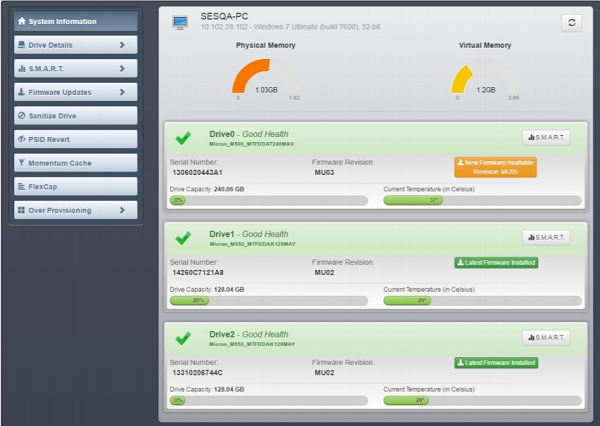
Opće(General) informacije o sustavu pojavljuju se na vrhu zaslona uz ostale pojedinosti kao što su pojedinosti o sustavu(System) : ime hosta(Hostname) , IP adresa i instalirani operativni sustav.
U središtu glavnog zaslona možete pronaći važne karte. Na primjer, lijevo je dijagram iskorištenja primarne memorije, a desno iskorištenost vizualne memorije. Ovi vam grafikoni pomažu da saznate koliko se vaše RAM memorije(RAM) koristi.
Ako vam ponestaje bilo koje od njih, preporučljivo je nadograditi. Također, pri dnu zaslona, grafikon vam pomaže pronaći koliko se vašeg SSD - a koristi.
Pojedinosti o pogonu
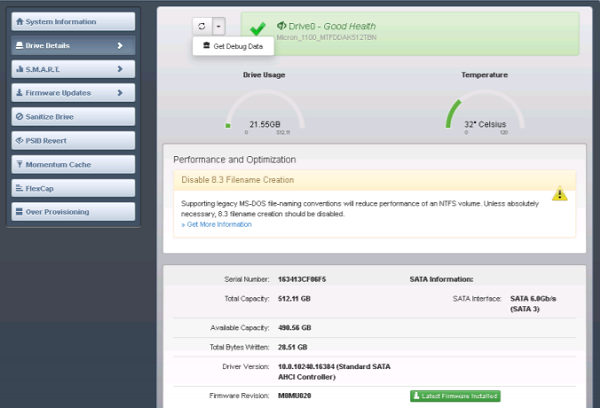
Zaslon Drive Details pruža različite informacije o odabranom pogonu, uključujući:
Osnovne informacije kao što su kapacitet, sučelje, temperatura, verzije upravljačkih programa, performanse(Performance) i informacije o optimizaciji. Za pregled osnovnih informacija o pogonu, kliknite broj pogona na zaslonu System Information ili kliknite na izbornik Drive Details i odaberite pogon. Pojedinosti o pogonu pojavit će se kao što je prikazano na snimci zaslona ispod.

Ako se pogon koji ste odabrali može optimizirati za performanse, informacije povezane s njim trepću na vrhu zaslona.
Prikaz SMART atributa
To je okvir za praćenje koji se koristi za otkrivanje i izvješćivanje o različitim pokazateljima dosljednosti. Također se može koristiti za predviđanje neuspjeha.
Ažuriranje firmvera
Ovaj odjeljak opisuje kako provjeriti i izvršiti ažuriranja firmvera na podržanim pogonima. Ako vaš sustav stoji iza proxy poslužitelja, postavite informacije o proxy poslužitelju kako biste omogućili provjere ažuriranja firmvera.
Sanitirajte pogon

Ova se operacija ne može izvesti na montiranim pogonima. To je samo za sustave u AHCI načinu rada. Također budite oprezni dok izvodite ovu operaciju jer potpuno uklanja sve podatke s pogona.
Ovaj besplatni softver možete preuzeti s Crucial.com. Više o ovoj aplikaciji možete saznati preuzimanjem njezinog PDF korisničkog vodiča.
Alat je besplatan za korištenje i kompatibilan je s verzijama Windows 10/8/7 .
Related posts
Bootice: Popravite problem s netočnom veličinom pohrane USB Pen Drive
GPT ili MBR: Koji format trebate koristiti za Solid State Drive (SSD)?
Solid State Drive vs Hard Disk Drive - Usporedba
Što je Solid State Drive (SSD)? Plus, prednosti i nedostaci
Cyberduck: besplatni FTP, SFTP, WebDAV, Google Drive klijent za Windows
Google Drive vs Dropbox: Usporedba značajki, softvera, planova pohrane
Najbolji besplatni softver za raspored za Windows 11/10
Provjerite ili otkrijte lažne uređaje za pohranu pomoću ovih besplatnih alata
Alt-Tab Terminator poboljšava zadanu funkciju Windows ALT-Tab
HardLink Shell Extension: Stvorite tvrde veze, simboličke veze, spojeve
VirtualDJ je besplatni virtualni DJ softver za Windows PC
Kako izmjeriti vrijeme reakcije u sustavu Windows 11/10
Preimenujte fizički disk u spremištu za pohranu prostora za pohranu u sustavu Windows 10
Izbrišite svoje podatke tako da ih nitko nikada ne može oporaviti pomoću OW Shreddera
IconRestorer pomaže u spremanju, vraćanju i upravljanju položajima ikona na radnoj površini
Ashampoo WinOptimizer je besplatni softver za optimizaciju sustava Windows 10
Kako zamijeniti pogone tvrdog diska u sustavu Windows 11/10 s Hot Swap
Trebam li stvarno SSD ili Solid State Drive?
Izmjerite brzinu lokalne mreže pomoću alata za testiranje brzine LAN-a
Uklonite pogon iz spremišta za prostore za pohranu u sustavu Windows 11/10
